Tabellen & Excel-Tabellen in WordPress einfügen und im Online-Editor bearbeiten
Mit dem WordPress-Plugin WP Table Manager, kannst Du Excel-Tabellen in WordPress importieren und bearbeiten. Google Spreadsheets synchronisieren. Preistabellen mit WP Table Manager einfach selbst erstellen. Deine Tabellen wie in Excel farblich nach Deinen Wünschen anpassen.
Das WordPress-Plugin ist kinderleicht zu bedienen und Du benötigst keinerlei Programmierkenntnisse. Weitere Vorteile und eine genauere Beschreibung der Funktionen findest Du hier in unserem Beitrag…
Durch die einfache Handhabung von WordPress, kannst Du neue Inhalte einfach selbst in Deine Homepage einfügen. Hast Du Dich im Backend erstmal zurecht gefunden, dann sind Textänderungen oder ein Bildaustausch ein Kinderspiel. Leider gilt das nicht für Tabellen, die Du in WordPress einfügen möchtest.
Das erfährst Du in diesem Beitrag:
Klick einfach auf die unten stehenden Überschriften
um direkt zu einem bestimmten Abschnitt zu springen.
Die Probleme mit Tabellen in WordPress
Excel-Tabellen, Datentabellen, Kurspläne oder Preistabellen in WordPress einzufügen ist nicht so einfach wie Du es von WordPress gewohnt bist. Leider hat WordPress keine Tabellen-Funktion bereitgestellt, die von Haus aus mitgeliefert wird. Mit dem neuen Gutenberg-Editor lassen sich nur spartanische Tabellen erstellen.
Besonders knifflig wird es, wenn Du Excel-Tabellen in WordPress einfügen oder synchronisieren möchtest.
Wenn Du eine einfache Tabelle in WordPress einfügen möchtest, dann benötigst Du Html- und CSS-Programmierkenntnisse. Um diese in Farbe und Form zu gestalten. Selbst Profis, haben einen höheren Aufwand. Tabellen nachträglich anzupassen und zu pflegen.
Die Lösung ist das WP Table Manager Premium WordPress-Plugin von JoomUnited. Erstelle Deine Tabellen direkt im Online-Editor von WP Table Manager, wie Du es von Excel gewohnt bist.
Wie wir auf WP Table Manager gestoßen sind
Standardmäßig hat WordPress keine ausgereifte Tabellen-Funktion. Deshalb haben wir für einen unserer Kunden nach einem passenden WordPress-Plugin gesucht. Er benötigte eine Möglichkeit, seine Kurstabellen in seine Homepage einzufügen. Die Kurstabellen sollten von seinen Mitarbeitern gepflegt und angepasst werden können.
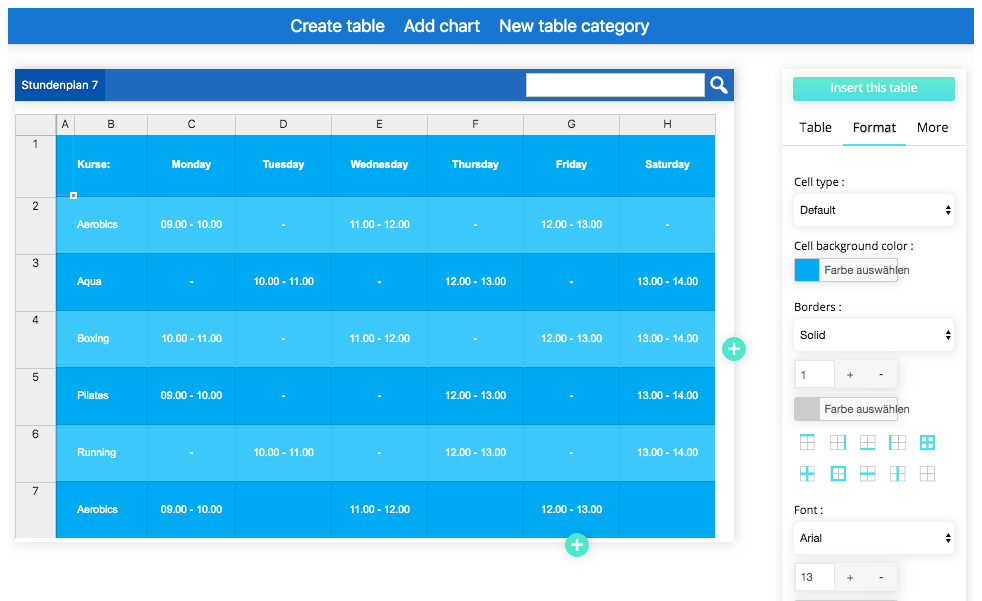
Dabei sind wir über das WordPress-Plugin WP Table Manager von der Firma JoomUnited gestolpert.
Uns war wichtig, ein stabiles Plugin zu finden. Welches einfach zu bedienen ist und sich Nahtlos in die Webseite unseres Kunden einfügen läßt. Dazu haben wir im Ausschlussverfahren verschiedene Plugins miteinander verglichen.
Nach mehreren Tests, von verschiedenen WordPress-Tabellen-Plugins, haben wir uns wegen der Kinderleichten Bedienung und dem großen Funktionsumfang für “WP Table Manager” entschieden.
Was kann WP Table Manager?
Du kannst Deine eigenen Tabellen über ein Spreadsheet-Interface wie in Microsoft-Excel & Google Spreadsheets erstellen. Du kannst Excel-Tabellen, die Du schon erstellt hast einfach importieren. Du kannst eines der 6 mitgelieferten fertigen Tabellen-Themes mit einem Klick übernehmen. Oder die automatische Tabellen-Styling Funktion benutzen.
Bearbeite Deine Tabellen indem Du verschiedene Zellen einfach auswählst und losschreibst. Arbeite mit dem visuellen Text-Editor und füge zusätzlich Bilder aus der WordPress-Mediathek in Deine Tabelle ein.
Jede Bearbeitung wird automatisch gespeichert und kann sofort wieder rückgängig gemacht werden.
Um eine Tabelle in WordPress einzufügen, werden HTML- und CSS-Programmierkenntnisse vorausgesetzt. Dank WP Table Manager ist das jetzt nicht mehr notwendig!
Funktionen und besondere Features von WP Table Manager
Hol Dir WP Table Manager und profitiere vom umfangreichen Funktionsumfang.
| # | FEATURES WP Table Manager | ||
| Excel-Import & -Export | Tabellen Sortier-Funktion | ||
| OpenOffice-Import | Benutzerrollen Verwaltung | ||
| Manuelle Google Spreadsheet & Excel Synchronisierung | Automatische Google Spreadsheet & Excel Synchronisierung | ||
| Tabellen mit MySQL-Datenbanken erstellen | Tabellen kopieren bzw. duplizieren | ||
| 6 Fertige Tabellen-Themes | Tabellenkalkulation | ||
| 8 Varianten, Automatisches Tabellen Styling | Eigene Automatische Styles erstellen | ||
| Bilder einfügen über WordPress-Mediathek | HTML-Zellen Bearbeitung | ||
Tooltip-Funktion für Zellen (Bild & Text) | Einfügen eigener CSS-Styles |
Hinweis: Die Tabelle, die hier oben angezeigt wird, wurde mit WP Table Manager erstellt!
Die 6 Verschiedenen Tabellen-Themes
Mit einem Klick kannst Du eine neue Tabelle mit den mitgelieferten Tabellen-Themes ausstatten. Die Tabelle “FEATURES WP Table Manager”, die oben angezeigt wird, wurde auf der Basis von einem der Tabellen Themes erstellt.
Was kostet WP Table Manager?
Für WP Table Manager gibt es zwei verschiedene Preismodelle.
- Für 34,00 $, was umgerechnet 30,31 € sind. Dafür kannst Du das Plugin 6 Monate updaten und hast 6 Monate Support. Nach den 6 Monaten bekommst Du 20% Rabatt, wenn Du das Abonnement erneuern möchtest. Du zahlst dann also nur noch 27,20 $ umgerechnet 24,25 € anstatt 34,00 $.
- Für 39,00 $, was umgerechnet 34,76 € sind. Dafür kannst Du das Plugin 12 Monate updaten und hast 12 Monate Support. Nach den 12 Monaten bekommst Du 20% Rabatt, wenn Du das Abonnement erneuern möchtest. Du zahlst dann also nur noch 31,20 $ umgerechnet 27,81 € anstatt 39,00 $.
Weitere Vorteile und Features von WP Table Manager
- Einmalig kaufen und auf unbegrenzten Webseiten installieren!
- Kein Abonnement also keine Monatlichen kosten!
- Funktioniert genau so wie Du es von Excel oder Numbers gewohnt bist!
- Direkt aus Excel oder Numbers kopieren und einfach einfügen.
- Zellenfarben kannst Du ohne CSS wie in Excel verändern.
- Excel-Tabellen kannst Du direkt mit Zellenfarben importieren!
- Google Spreadsheets können synchronisiert werden.
Welche WordPress-Plugins verwendest Du für Deine Homepage? Welche Plugins kannst Du empfehlen? Hast Du Fragen zu WP Table Manager?
Dann schreib doch einfach einen Kommentar, hier in unserem Blog. Wir freuen uns über alle Tipps und Tricks. Und beantworten Dir gerne Deine Fragen!






Dein Kommentar
An Diskussion beteiligen?Hinterlasse uns Deinen Kommentar!